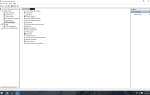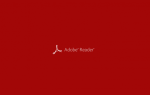Czasami, próbując połączyć się z 32-bitową bazą danych dostępu z Power BI-64bit Dekstop, możesz napotkać niezarejestrowany błąd. Błąd może wystąpić przy różnych komunikatach w zależności od użytkownika. Błąd Power Bi, którego dostawca nie jest zarejestrowany, może również wystąpić podczas odświeżania usługi, zgłoszonego przez użytkowników na forum społeczności Power Bi.
Zbudowałem raport przy użyciu PBI Desktop — źródłem jest plik Excel na publicznej stronie internetowej (nie OneDrive). Gdy go opublikuję, a następnie spróbuję użyć witryny Power BI do odświeżenia zestawu danych, pojawia się ten błąd:
Błąd źródła danych Skoroszyt programu Excel: dostawca „Microsoft.ACE.OLEDB.12.0” nie jest zarejestrowany na komputerze lokalnym. Do połączenia tego typu pliku wymagana jest 64-bitowa wersja programu Access Database Engine 2010 Dostawca bazy danych Access OLEDB
Wykonaj czynności opisane w tym artykule, aby naprawić błąd Power Bi, że dostawca nie zarejestrował problemów z pulpitem i usługą Power Bi.
Jak naprawić błąd Power Bi, dostawca nie jest zarejestrowany
1. Zainstaluj 64-bitową wersję aparatu bazy danych Microsoft Access
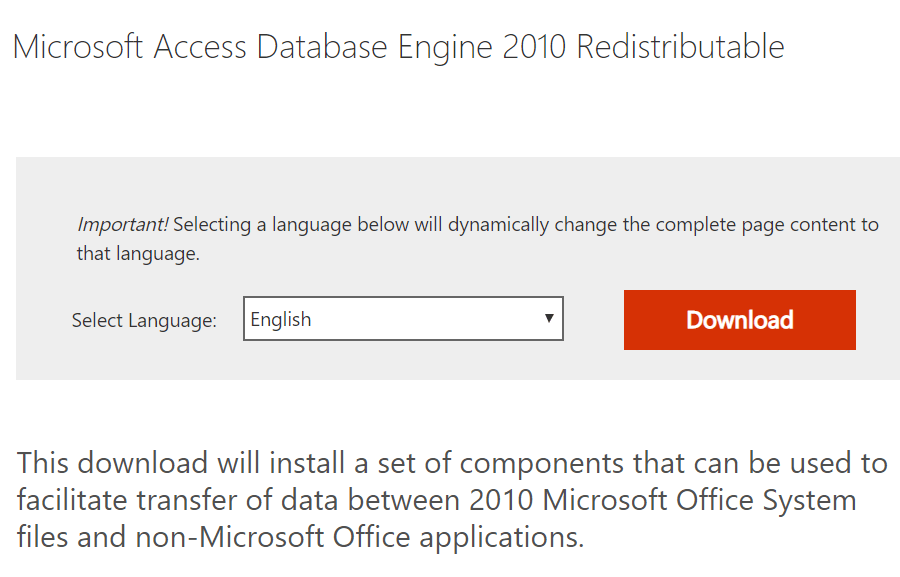
- Jeśli błąd wyraźnie wskazuje problemy z programem Microsoft Access Database Engine 2010 i wyświetla monit o zainstalowanie 64-bitowej wersji oprogramowania, wykonaj następujące czynności.
- Przejdź do strony redystrybucyjnej Microsoft Access Database Engine 2010.
- Wybierz język i kliknij Pobieranie przycisk.
- Zainstaluj oprogramowanie na maszynie, na której zainstalowano Power Bi.
- Po zainstalowaniu oprogramowania spróbuj połączyć dostęp DB z pulpitu Power BI. Sprawdź, czy zainstalowanie 64-bitowej wersji oprogramowania rozwiązało błąd.
Jak wyłączyć filtry w Power BI [PRZEWODNIK KROK PO KROKU]
2. Usuń i ponownie utwórz skrót
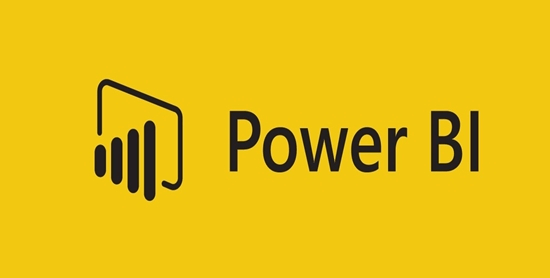
- Spróbuj usunąć skrót Power Bi z pulpitu.
- Teraz utwórz nowy skrót z ekranu Start na pulpicie.
- Lub po prostu spróbuj otworzyć aplikację Power Bi z ekranu startowego.
- Ten problem może wystąpić, jeśli Power Bi nie utworzy buforowanych folderów w katalogu tymczasowym.
3. Odinstaluj i ponownie zainstaluj Power Bi Dekstop
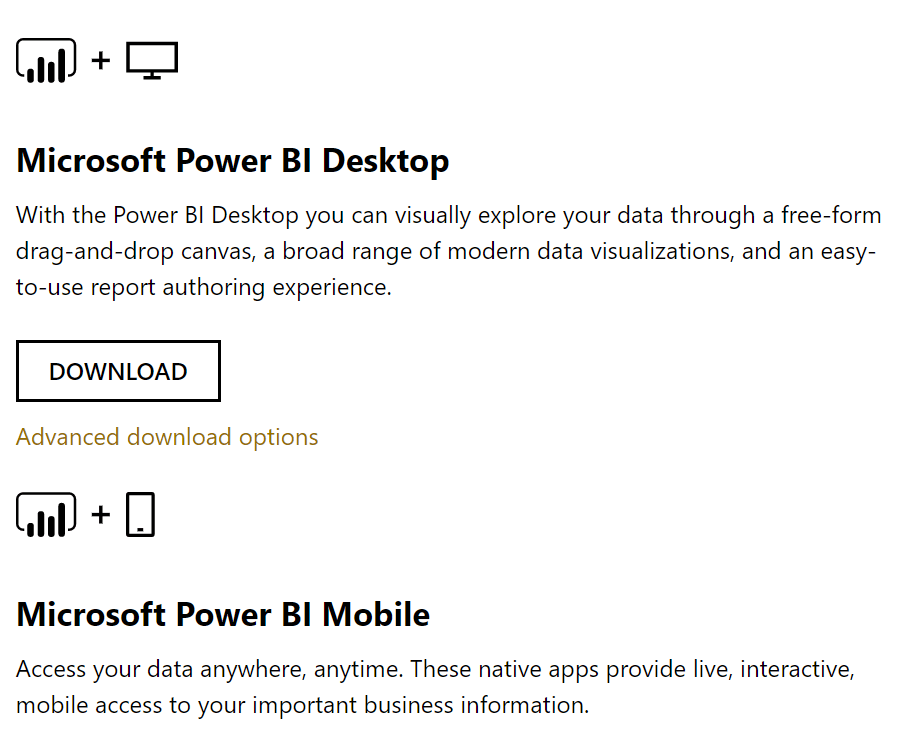
- Jeśli problem nadal występuje, możesz spróbować odinstalować i ponownie zainstalować Power Bi na swoim komputerze.
- naciśnij Klawisz Windows + R. aby otworzyć Uruchom.
- Wpisz control i kliknij dobrze aby otworzyć Panel sterowania.
- Iść do Programy> Programy i funkcje.
- Wybierz i odinstaluj aplikację Power Bi.
- Teraz przejdź do strony pobierania Power Bi i pobierz najnowszą wersję.
- Zainstaluj aplikację i sprawdź, czy nie został zarejestrowany niezarejestrowany błąd Power Bi.
4. Inne rozwiązania do wypróbowania
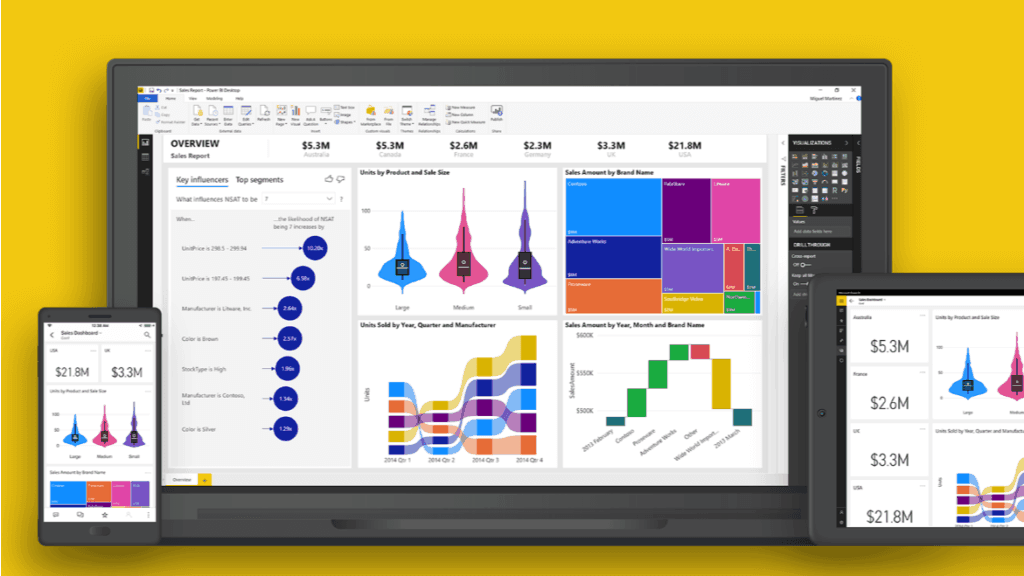
- Power Bi nie obsługuje ApiKeyName. Tak więc, jeśli próbujesz użyć ApiKeyname z usługą Power Bi, możesz przełączyć się na podstawowe uwierzytelnianie i spróbować ponownie odświeżyć.
- Sprawdź format pliku Excel i upewnij się, że używasz pliku .xlsx lub .xlsm. Upewnij się również, że rozmiar pliku nie przekracza 1 GB. Jeśli format pliku nie jest wymieniony powyżej, upewnij się, że go zmieniłeś i ponownie opublikujesz.
Wniosek
W tym artykule próbowaliśmy uwzględnić wszystkie możliwe rozwiązania, aby naprawić błąd Power Bi. Użytkownik nie jest zarejestrowany przez dostawcę. Daj nam znać, który z nich zadziałał w komentarzach.

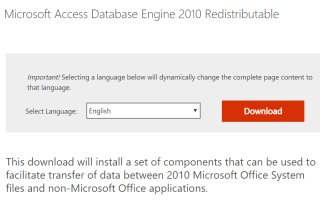
![Microsoft Office nie otwiera się w systemie Windows 10 [NAJPROSTSZE ROZWIĄZANIA]](https://pogotowie-komputerowe.org.pl/wp-content/cache/thumb/5e/76e61d442fe345e_150x95.png)